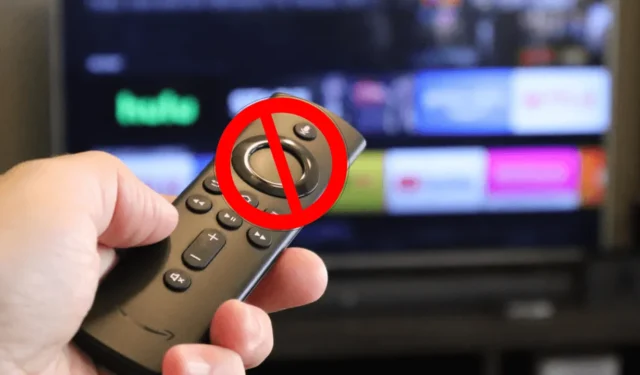
Nedēļas nogalē jūs, iespējams, būsit noskaņots straumēt kādu filmu vai pārspīlēti skatīties seriālu savā Firestick. Lai baudītu nevainojamu skatīšanās pieredzi, pārliecinieties, ka jūsu Firestick ir savienots ar spēcīgu WiFi tīklu. Ja vēl neesat konfigurējis bezvadu savienojumu savai Firestick, jums būs jāpārvietojas uz tīkla iestatījumiem, izmantojot tālvadības pulti. Bet ko darīt, ja Fire TV tālvadības pults nav ierastajā vietā? Tā vietā, lai rakņotos pa māju, skatiet šo rokasgrāmatu par alternatīvām metodēm, kā savienot Firestick ar WiFi.
Savienojiet savu Firestick ar WiFi, izmantojot lietotni IR Remote
Viena efektīva pieeja Firestick bezvadu savienojuma iestatīšanai ir IR attālās lietojumprogrammas izmantošana. Viss, kas Jums nepieciešams, ir Android viedtālrunis, kas aprīkots ar IR blasteri. Šeit ir dažas infrasarkanās tālvadības lietotnes, kas ir pierādījušas savu darbību ar Fire TV produktiem:
- Amazon Fire Stick tālvadības pults (no Mobile-Care)
- Insignia Fire TV tālvadības pults (izgatavoja Naba)
- Mi Remote pults — televizoram (no Beijing Xiaomi Mobile Software Co., Ltd)
Pēc lietotnes instalēšanas atveriet Firestick IR tālvadības lietojumprogrammu un atlasiet tālvadības pulti. Pēc tam Firestick sākumlapā noklikšķiniet uz ikonas Iestatījumi un izvēlieties Tīkls . No turienes atlasiet WiFi tīklu un ievadiet paroli, lai izveidotu savienojumu.

Mainiet mobilā tīklāja nosaukumu, lai izveidotu savienojumu ar Firestick
Varat savienot savu Fire TV ar mobilo tīklāju, vienkārši pārdēvējot tā SSID un paroli, lai tas atbilstu iepriekš pievienotajam WiFi tīklam. Lai aktivizētu tīklāju savā Android ierīcē, velciet uz leju paziņojumu izvēlni un ilgi nospiediet tīklāja ikonu. Mainiet Hotspot nosaukumu un paroli uz tiem akreditācijas datiem, kurus Firestick izmantoja iepriekš.
Ja izmantojat iPhone, dodieties uz Iestatījumi , atlasiet Mobilais un noklikšķiniet uz Personiskais tīklājs . Pēc tam ieslēdziet opciju Atļaut citiem pievienoties . Zem tā pieskarieties Wi-Fi parolei, lai to pārdēvētu. Lai mainītu tīklāja nosaukumu, dodieties uz Iestatījumi > Vispārīgi > Par > Nosaukums un attiecīgi rediģējiet to.
Pēc tīklāja informācijas atjaunināšanas viedtālrunī Firestick automātiski jāpievienojas jaunajiem iestatījumiem.
Firestick savienojuma izveidei izmantojiet bezvadu tastatūru
Ja jums ir pieejama bezvadu tastatūra vai pele, varat to savienot ar savu Firestick un izmantot kā tālvadības pulti. Pēc iestatīšanas varat viegli pāriet uz Firestick iestatījumiem un izveidot WiFi savienojumu.

Ja jums nav bezvadu tastatūras, apsveriet iespēju iegādāties iPazzPort Mini tastatūru no Amazon . Šai ierīcei ir vairāku pirkstu skārienpaliktnis, kas atvieglo navigāciju. Tas piedāvā darbības diapazonu līdz 33 pēdām.
Izveidojiet vadu interneta savienojumu, izmantojot Ethernet adapteri
Lai iegūtu uzticamāku interneta savienojumu, apsveriet iespēju izmantot Firestick vadu iestatījumu. Vadu savienojumi ātruma un stabilitātes ziņā bieži pārspēj WiFi. Jums būs jāiegādājas Ethernet adapteris , jo tas nav iekļauts, pērkot Firestick. Kad jums ir adapteris, pievienojiet tam vienu LAN kabeļa galu, bet otru – savam WiFi maršrutētājam.

Ethernet adaptera izmantošanas priekšrocība ir tāda, ka tam nav nepieciešama papildu pielāgošana; jūsu Firestick automātiski noteiks vadu savienojumu, ļaujot jums uzreiz ienirt iecienītākajā straumēšanas saturā.




Atbildēt